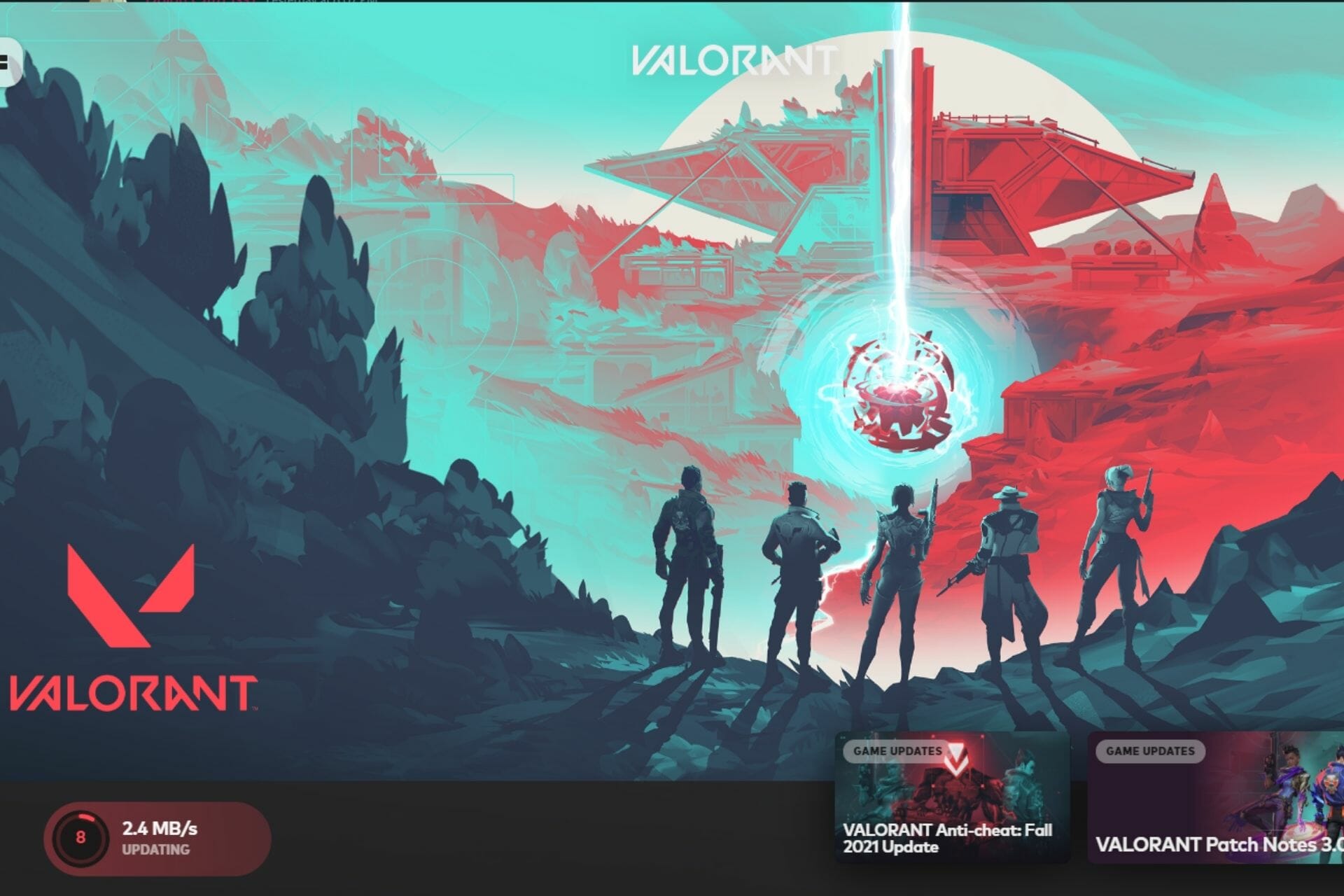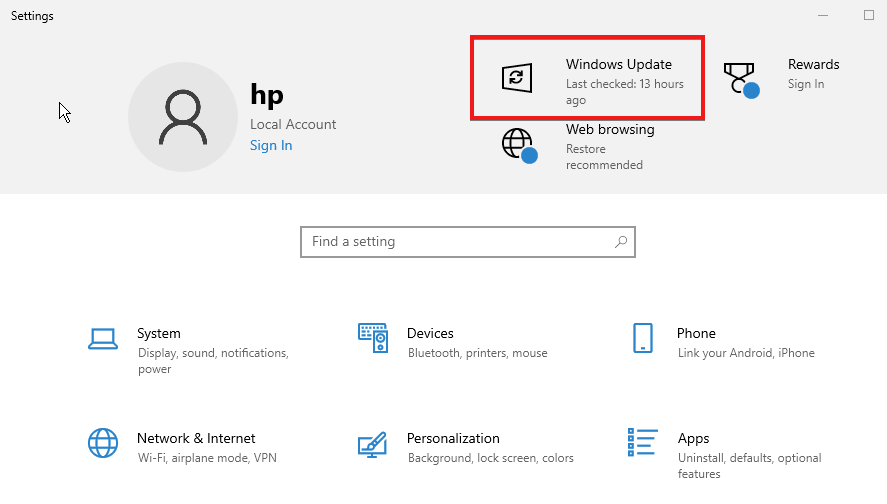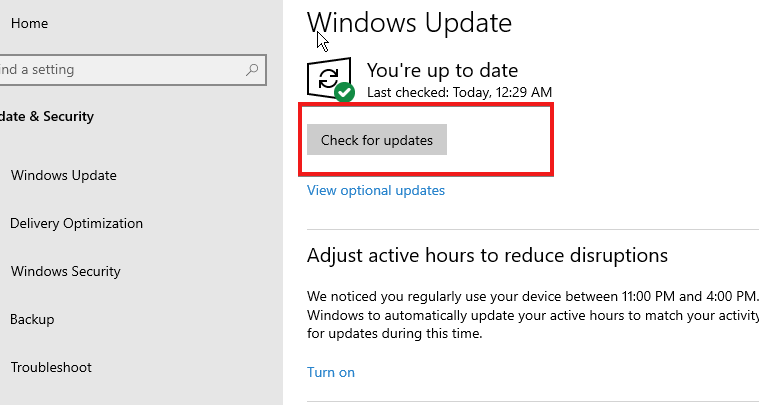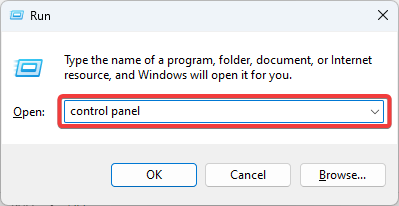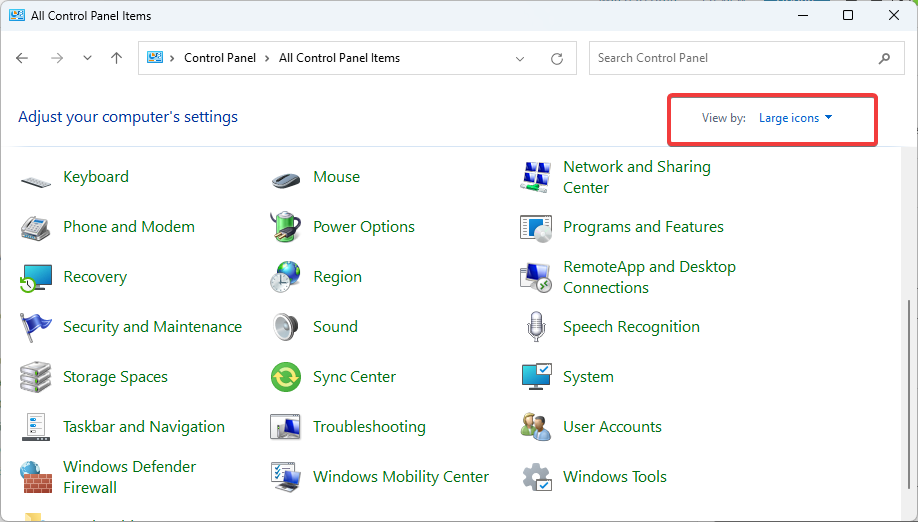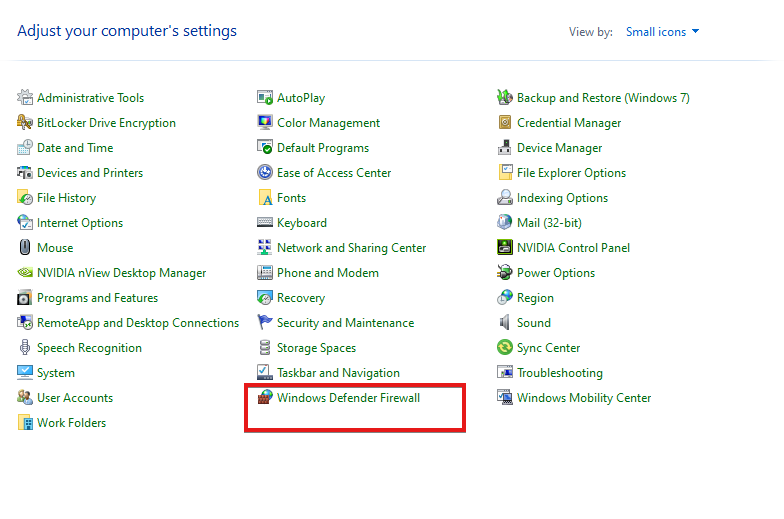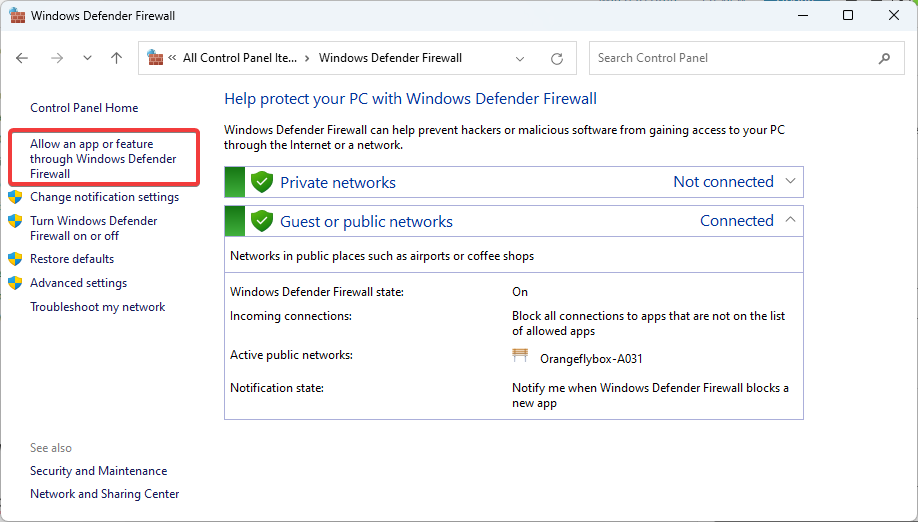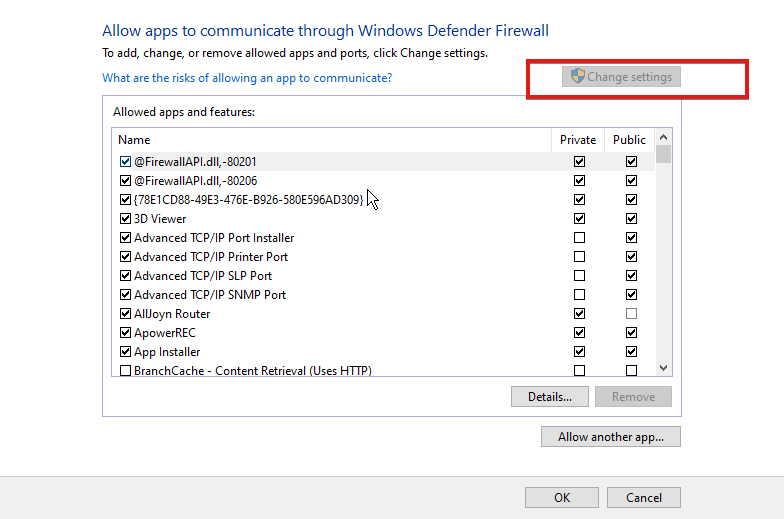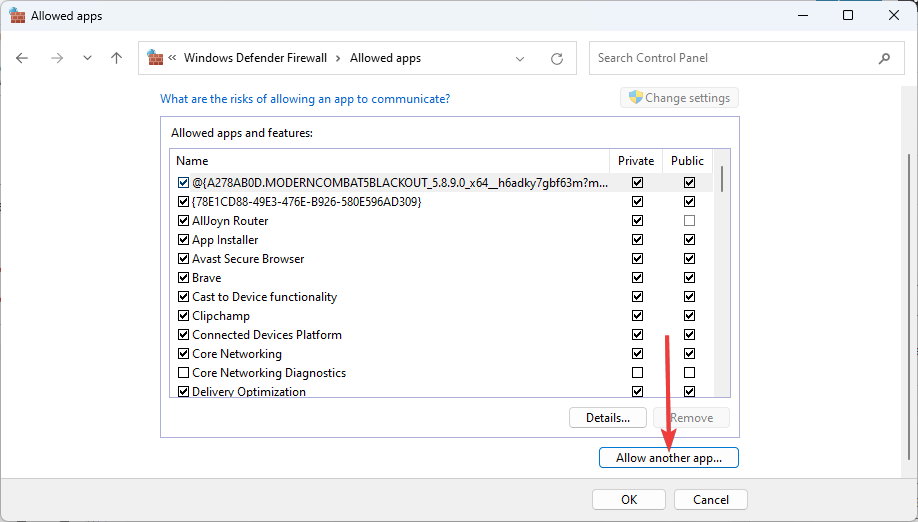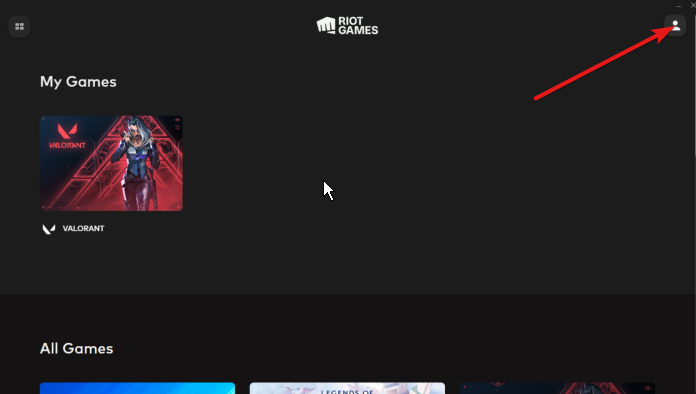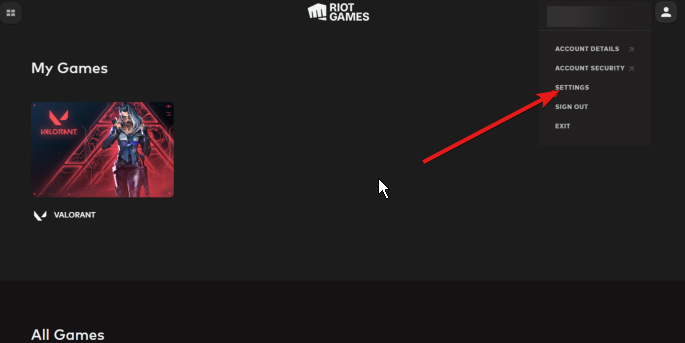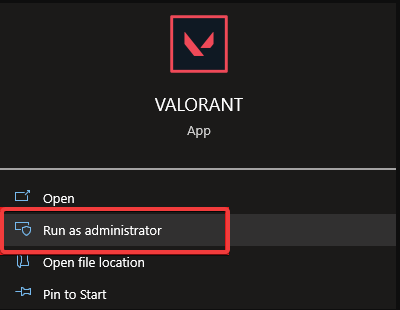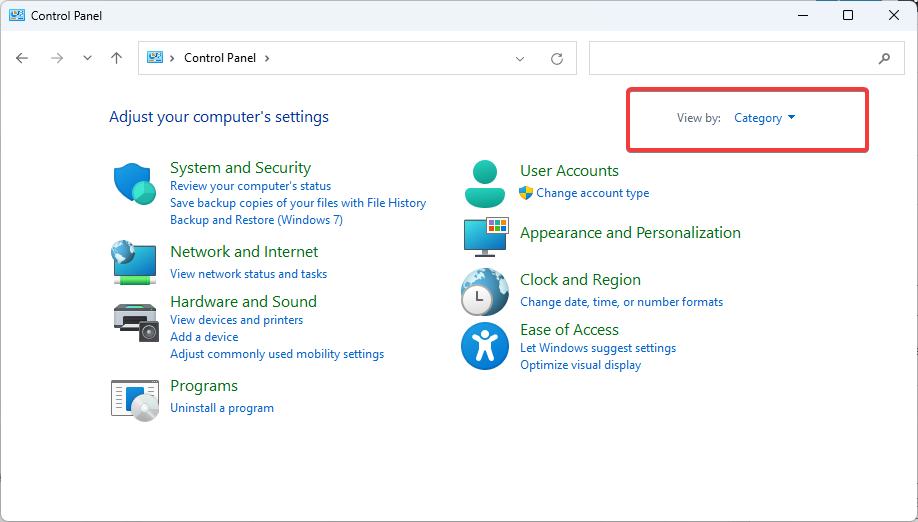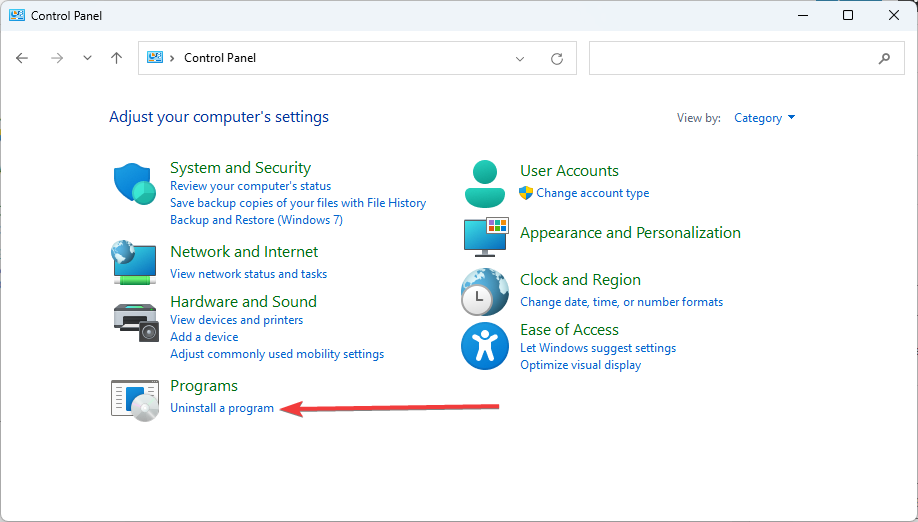В официальном русскоязычном твиттере Valorant опубликовали список известных ошибок, которые могут приводить к вылету игры. Представители Riot Games дали несколько советов, как устранить эти неполадки.
Возможные ошибки и советы по их исправлению:
- Проблемы со входом в Valorant могут возникнуть из-за модов к Beat Saber — античит Riot Games почему-то воспринимает их как угрозу. Разработчики занимаются этой проблемой, а пока рекомендуют временно удалить моды.
- Вылеты из игры могут происходить из-за некоторых драйверов к принтерам Samsung. Проблема появляется при одновременном нажатии клавиш Ctrl + Shift. Разработчики изучают проблему, но пока единственным рабочим решением является удаление драйверов.
- Некоторые участники закрытого бета-теста не могут создать аккаунт и скачать клиент с сайта. Если вы столкнулись с этой проблемой, то обратитесь в техподдержку игры за помощью.
- Игру и античит-систему Vanguard следует добавить в список исключений для Windows Defender и других антивирусных программ, установленных на компьютере. В противном случае Valorant может работать некорректно.
- Проблемы с запуском игры могут возникнуть на Windows 7. Игрокам следует убедиться, что они используют 64-битный вариант ОС, обновленный до последней версии. Для комфортной игры пользователям рекомендуется установить Windows 10.
По всем другим проблемам и ошибкам можно обращаться в службу поддержки Riot Games по ссылке — https://www.cybersport.ru/valorant/news/ot-draiverov-do-antivirusa-problemy-s-zapuskom-valorant-i-puti-ikh-resheniya
Внимание! Все советы, указанные в данной статье, мы рекомендуем применять только на лицензионных копиях OS Microsoft Windows. На нелицензионных копиях некоторые из команд могут привести к нестабильной работе системы.
Решение проблем от разработчиков
- Первым делом отключите все антивирусы, которые установлены на компьютере, также добавьте в исключения игру, в том числе и для брандмауэра.
- Убедитесь, что у вас установлены все последние обновления Windows, многие игроки возвращаются к нам и говорят, что обновление ОС помогло в решении их проблемы. Если у вас Windows 7, то особое внимание обратите на следующие обновления:
KB4474419 — https://support.microsoft.com/ru-ru/help/4474419/sha-2-code-signing-support-update
KB4490628 — https://support.microsoft.com/ru-ru/help/4490628/servicing-stack-update-for-windows-7-sp1-and-windows-server-2008-r2
Также если у вас Windows 7 или 8, то при возможности мы рекомендуем перейти на Windows 10 — это с максимальной вероятностью решит проблему.
Если возможности нет, попробуйте вот что:
- Устанавливаем пакет Visual C++
- Рекомендуем воспользоваться windows утилитой для восстановления отсутствующих или поврежденных системных файлов — https://support.microsoft.com/ru-ru/help/929833/use-the-system-file-checker-tool-to-repair-missing-or-corrupted-system
- Проверяем, есть ли в имени учетной записи на ПК пробелы или кириллические символы (например, учетная запись называется Мой компьютер). Если это так, то создаем учетную запись на английском языке без пробелов (например, MyComputer).
Проблемы с установкой VALORANT
В этом случае мы рекомендуем попробовать установить её на другой жесткий диск (если у вас их несколько). Установщик нужно обязательно запускать от имени администратора.
Если способы, перечисленные нами выше, не помогут, переходите к следующему способу:
- Откройте командную строку от имени администратора;
- Введите следующие команды:
bcdedit.exe /set testsigning off
bcdedit.exe /set nointegritychecks off
- После ввода команд перезагрузите компьютер и проверьте, останется ли проблема.
Если проблема не будет устранена, то рекомендуем выполнить установку игры в безопасном режиме Windows:
- Вновь удаляем игру и античит через «Установка и удаление программ» (если они ранее были каким-либо образом установлены)
- Скачиваем установочный файл — https://valorant.secure.dyn.riotcdn.net/channels/public/x/installer/current/live.live.na.exe
- Запускаем операционную систему в безопасном режиме.
Инструкции по запуску безопасного режима:
Для Windows 7 — https://support.microsoft.com/ru-ru/help/17419/windows-7-advanced-startup-options-safe-mode
Для Windows 10 — https://support.microsoft.com/ru-ru/help/12376/windows-10-start-your-pc-in-safe-mode - Запускаем установщик игры от имени администратора.
- После установки загружаем Windows в обычном режиме и проверяем, как всё работает.
Если после всех этих действий проблема всё ещё остается актуальной, то сделаем следующее:
Попробуем проверить, какая программа может мешать античиту VALORANT запускаться. По результатам проверки у нас будет представление о том, в чём может быть дело.
Для запуска этой команды вы должны сделать следующее:
- Откройте панель «Пуск».
- Введите в строке поиска «sigverif» (без кавычек) и откройте это приложение
- Далее нажмите кнопку «Начать».
Когда тест завершится, он предоставит вам список драйверов, которые необходимо обновить или удалить, чтобы VALORANT смог запуститься.
По нашим данным, игроки чаще всего могли вернуться в игру, обновив или отключив следующие программные пакеты:
- GIGABYTE APP Center
- AORUS GRAPHICS ENGINE
- XTREME GAMING ENGINE
- OC GURU III
Программа также сохраняет файл с собранными данными в папку C:UsersPublicDocuments или Этот компьютер > Локальный диск (С:) > Пользователи > Общие > Общие документы
В случае если после выполнения всех инструкция проблема всё же сохранится, то создайте новый запрос в поддержку. Прикрепите данный файл к запросу, и мы продолжим изучение проблемы.
Также нам понадобится общая информация о вашей системе:
- Логи Riot Vanguard — переходим по следующему пути C:Program FilesRiot Vanguard, далее Находим папку «Logs», архивируем её.
- Список процессов
- Файл NetworkInfo
- Файл DxDiag
Отправьте указанную информацию в запрос, и мы постараемся вам помочь.
Процесс уже запущен/не удалось запустить VALORANT
- Скачиваем последнюю версию установщика игры — https://beta.playvalorant.com/ru-ru/ , пробуем установить игру еще раз.
- Если ошибка выходит вновь, открываем Проводник, переходим в следующую директорию: C:Riot GamesRiot Client и ищем файл «vcruntime140.dll». Если этот файл есть, то переименовываем его в любое другое название (например, 123)
- Пробуем вновь запустить игру.
Если это не поможет, то снова открываем Проводник, ищем в проводнике вкладку «Вид», в ней находим параметр «Скрытые элементы». Ставим галочку напротив этого пункта, если она еще не стоит. Далее переходим в следующую директорию: C:Usersназвание вашей учетки на ПКAppDataLocal и находим папку Riot Client и архивируем её.
Коды ошибок
Ошибка 43 в Valorant: «Истекло время ожидания системы»
Это проблема со стороны разработчиков, которая уже решена. Если вы продолжаете получать сообщение об этой ошибке, то попробуйте перезапустить лаунчер игры или даже полностью компьютер. В крайнем случае — переустановите игру.
Ошибка 4 в Valorant: «Вы используете недопустимое имя»
Ваш ник по какой-то причине забраковала система. Придется сменить его здесь.
Ошибка 5 в Valorant: «Ваша учетная запись используется на другом устройстве»
Смените пароль и дезактивируйте все сеансы на других устройствах, кроме текущего. Это можно сделать через настройки лаунчера.
Ошибка 7 в Valorant: «Не удалось подключиться к сервису»
Вашу учетную запись заблокировали. Ищите в почтовом ящике, привязанном к аккаунту Riot Games, дополнительную информацию.
Ошибка 8—21 в Valorant: «Возникла проблема с клиентом Riot»
Нужно перезагрузить лаунчер Riot Games.
Ошибка 29
Время от времени при попытке запустить Valorant возникает «Код ошибки 29», а связана она, как правило, с тем, когда игра не может нормально взаимодействовать с брандмауэром Windows. Хотя нередко подобное может возникнуть в процессе кропотливой работы антивируса, который был призван защищать систему. В любом случае рабочее решение есть, но для начала нужно сделать кое-что крайне важное, а именно узнать, распознаёт ли брандмауэр саму игру и не препятствует ли её работе. И для этого, если не знаете, как это всё сделать, необходимо:
- Ввести в поисковой строке «Брандмауэр защитника Windows» и нажать на него, когда появится;
- Далее следует выбрать вариант «Разрешить работу программы через брандмауэр Windows» далее нажимаете на вариант «Изменить параметры»;
- Теперь необходимо удалить абсолютно все строчки, которые связаны с Valorant и клиентом игры далее нужно добавить новую, используя кнопку «Разрешить другое приложение»;
- Выбираете файл Valorant.exe (стандартный адрес расположения – C:Riot GamesVALORANTlive) добавляете его в список исключений брандмауэра нажимаете OK;
- Во всех полях напротив игры необходимо также поставить флажки (это делается в том же списке исключений) нажимаете снова OK (находится внизу);
- И теперь вам всего лишь остаётся проделать абсолютно всё то же самое с файлом vgc.exe (стандартный адрес расположения — C:Program FilesRiot Vanguard) и с RiotClientServices.exe (стандартный адрес расположения – C:Riot GamesRiot Client) нажать OK запустить игру.
Ошибка 31 в Valorant: «Не удалось получить информацию об имени игрока»
Аналогично предыдущей ошибке.
Ошибка 33 в Valorant: «Работа клиента Riot была завершена»
Здесь тоже поможет лишь перезапуск клиента игры.
Ошибка 40 и 38
Эти ошибки объединяют два факта: первый – о них абсолютно ничего не сказано в официальном списке ошибок технической поддержки, второй – они всегда возникают только в том случае, если возникли проблемы на стороне сервера. Поэтому если вдруг у вас не получилось войти в игру, потому что появляется «Код 40» или «Код 38», тогда просто дождитесь, когда саппорт разберётся со своими проблемами.
Ошибка 43 в Valorant: «Истекло время ожидания системы»
Аналогично предыдущим трем ошибкам.
Ошибка 44 в Valorant: «Программа Vanguard не была запущена»

Ошибка 45 в Valorant: «Необходим перезапуск Vanguard»
Аналогично предыдущей ошибке.
Ошибка 46 в Valorant: «Ведется техническое обслуживание платформы»
Нужно просто подождать окончания сервисных работ на серверах.
Ошибка 49 в Valorant: «Внутриигровой чат не работает»
Поможет лишь перезапуск клиента Riot Games.
Ошибка 50 в Valorant: «Голосовой чат не работает»
Аналогично предыдущей ошибке.
Ошибка 51 в Valorant: «Не удается создать группу»
Аналогично предыдущим двум ошибкам.
Ошибка 52 в Valorant: «Не удалось получить информацию об уровне мастерства игроков»
Выйдите из матча и найдите новый. Либо перезапустите лаунчер игры.
Ошибка 53 в Valorant: «Возникла проблема с чатом клиента Riot»
Решение аналогично ошибке 49.
Ошибка 54 в Valorant: «Сбой в работе контент-сервиса»
Проверьте соединение с интернетом и перезагрузите компьютер.
Ошибка 57
«Код ошибки 57» появляется далеко не у каждого пользователя, хотя за последние несколько месяцев количество жалоб на неё довольно много. Ошибка всегда появляется в процессе загрузки Valorant и во всплывающем сообщении сказано, что это не ошибка 57, а некая ошибка «PlayerAffinityInitFailure». В любом случае техническая поддержка рекомендует перезагрузить клиент «Riot Games» и проверить статус серверов (возможно, ведутся технические работы), но помогает это далеко не каждому.
И всё же сделать то, что рекомендуют разработчики, необходимо, поскольку в процессе перезапуска клиента будет перезапущен и защитник «Vanguard», благодаря чему иногда устраняются некоторые сбои. В любом случае если это не помогло, тогда придётся воспользоваться более сложным способом устранения проблемы – нужно переустановить «Vanguard» (если ошибка появится снова, тогда нужно перезагрузить клиент с игрой ещё раз, используя для их закрытия «Диспетчер задач»).
И если вдруг вы не знаете, как переустановить «Vanguard», тогда рекомендуем воспользоваться инструкцией ниже, чтобы сделать всё правильно и не получить новые ошибки, связанные с клиентом:
- Полностью закройте игру, используя «Диспетчер задач»;
- Следом необходимо удалить античит «Vanguard» (для этого откройте «Панель управления» перейдите в раздел «Установка и удаление программ» в списке отыщите «Riot Vanguard» кликаете по названию и нажимаете на вариант «Удалить»);
- Теперь перезагрузите систему запустите Valorant (понятно, что без античита игра не запустится, но это вам и нужно, поскольку нужно создать автоматический запрос на установку «Vanguard»);
- Подтвердите разрешение на установку античита дождитесь момента, когда процедура установки подойдёт к концу перезапустите Valorant запустите игру и проверьте её работоспособность.
Ошибка 59
Это абсолютно новая ошибка, которая появилась буквально сразу после релиза Valorant, поэтому она даже не числится в официальном списке ошибок разработчиков. И пока разработчики будут разрабатывать план по решению проблемы, мы предлагаем воспользоваться нашими несколькими советами, если вдруг не терпится поиграть, а ошибка препятствует этому:
- Первым делом попробуйте, как вариант, перезайти в аккаунт, и если это не поможет, тогда необходимо полностью закрыть не только игру, но и клиент (желательно используя «Диспетчер задач»);
- И в крайнем случае, если вышеописанный совет не помог, тогда следует полностью переустановить игру. Способ, конечно, радикальный, но зато всегда действенный.
Напоследок всегда следует учитывать то, что могут не работать сервера, особенно сейчас, когда идёт повышенная нагрузка на них, поэтому обязательно проверяйте официальный Twitter-аккаунт разработчиков и страничку технической поддержки, где они оперативно обо всём сообщают.
Valorant не устанавливается или не запускается
В первую очередь стоит отметить, что мы рекомендуем все нижеописанные советы и инструкции применять только на лицензионной копии операционной системы Microsoft Windows, поскольку на нелицензионных копиях всё перечисленное возможно приведёт к нестабильно работающей системе и другим шокирующим проблемам.
Общие советы и рекомендации
- Для начала необходимо полностью отключить все защитные программы, которые сейчас стоят на компьютере или ноутбуке. При этом в обязательном порядке игру необходимо добавить в список исключений антивирусов и брандмауэра;
- Следом убедитесь в том, что ОС имеет на данный момент полный пак последних обновлений, а если у вас до сих пор стоит ОС Windows 7, тогда следует обратить внимание на обновление под кодовым названием KB4474419 и KB4490628 (они должны быть в обязательном порядке);
- В обязательном порядке также должна быть установлена библиотека Visual C++ для Visual Studio 2015, иначе можете даже не пытаться запустить игру;
- Если пока что ни один пункт не дал нужного эффекта, воспользуйтесь средством проверки системных файлов, которые помогут восстановить повреждённые или отсутствующие системные файлы (инструкция, как это сделать);
- И напоследок немаловажно проверить имя учётной записи, поскольку в случае пробелов или кириллических символов (к примеру, если она носит название «Иван Иванов»), могут возникнуть проблемы. Если вдруг окажется, что это действительно так, необходимо создать новую учётную запись, но уже на английском языке (к примеру, «Ivan»).
Если возникают проблемы в процессе установки Valorant:
- Первым делом следует, как вариант, попробовать переустановить игру на любой другой жёсткий диск, а сам установщик при этом необходимо «Запускать от имени администратора»;
- Если не помогло, тогда необходимо открыть командную строку с помощью сочетания клавиш
- Win + X (обязательно от имени администратора) прописать команду bcdedit.exe /set testsigning off и bcdedit.exe /set nointegritychecks off следом нужно перезагрузить систему сделать контрольную проверку, начав установку игры;
- Попробуйте запустить установку Valorant в безопасном режиме (как это сделать: в Windows 7 или в Windows 10), но перед этим обязательно удалите игру вместе с античитом скачайте установочный файл игры установщик следует запускать от имени администратора после установки запустите ОС в обычном режиме и проверьте, работает ли игра;
- И напоследок, если совсем ничего не помогло, тогда следует проверить античит игры, потому что часто ряд некоторых программ мешает его запуску (на данный момент в этот список входят: OC Guru II, Xtreme Gaming Engine, GIGABYTE APP Center и AORUS Graphics Engine). Для того чтобы определить мешающие запуску программы откройте «Пуск» в поисковой строке пропишите sigverif откройте появившееся приложение нажмите на вариант «Начать» по окончании процесса вы узнаете, что следует удалить или же обновить, чтобы Valorant запустился.
Если возникают проблемы в процессе запуска Valorant:
- Для начала попробуйте просто переустановить игру, поэтому скачайте заново установщик Valorant (это необходимо сделать именно так, поскольку иногда клиент не обновляется и его новую версию необходимо скачать с официального сайта);
- Если проблема никуда не ушла, тогда откройте «Проводник» доберитесь до директории игры (стандартный адрес – C:Riot GamesRiot Client) внутри отыщите файл под названием vcruntime140.dll переименуйте его на абсолютно любой другое название (к примеру, 12345) предпринимаете попытку вновь запустить Valorant;
- Напоследок, если вдруг ничего не помогло, тогда вновь откройте «Проводник» выберите вкладку «Вид» следом найдите опцию «Скрытые элементы» и если галочка напротив стоять не будет, тогда поставьте её теперь найдите папку Local (стандартный адрес C:UsersИмя учётной записиAppDataLocal) и внутри архивируйте папку Riot Client запускаете игру.
Ошибка «Valorant не удалось запустить в текущем режиме совместимости»
Это новая проблема, на которую в Riot Games пока что не дали никакого ответа, а техническая поддержка молчит. Сама же ошибка появляется при попытке запустить Valorant, и если это сделать не получается, тогда появляется сообщение, где сказано, что «Valorant не удалось запустить в текущем режиме совместимости». И поскольку разработчики пока что не спешат разбираться с ошибкой и не дают никаких объяснений, предлагаем воспользоваться нашими советами:
Перезапустите игру
Причём это важно сделать не через ярлык на рабочем столе, а через родной exe-файл, то есть через исполнительный файл (он же VALORANT.exe). Найти его можно внутри папки с игрой. Это необходимо сделать, поскольку некоторые пользователи говорят, что именно ярлык является причиной появления ошибки.
Необходимо снять права администратора
Только учтите, что действовать нужно не как обычно. Если конкретней, то речь идёт о том, что нужно на этот раз перезагрузить игру вместе с клиентом без прав администратора, а не с ними, хотя обратное предлагают сделать ради того, чтобы повысить производительность в игре. В любом случае для реализации задуманного нужно сделать следующее:
- Открыть папку с игрой – найти исполнительный файл VALORANT.exe нажать по нему ПКМ выбрать «Свойства»;
- В открывшемся окне необходимо выбрать вкладку, где написано «Совместимость» следом нужно отключить параметр, где сказано «Выполнять эту программу от имени администратора» нажать «Применить»;
- И теперь абсолютно всё то же самое, а именно убрать галочку напротив «Выполнять эту программу…», необходимо проделать с клиентом Riot перезагружаете систему проверяете Valorant на работоспособность.
Смените режим совместимости
- Сразу учтите, что сменить режим совместимости необходимо для исполнительного файла, а именно VALORANT.exe;
- Поэтому когда найдёте его в папке с игрой нажимаете ПКМ выбираете «Свойства» переключаетесь на вкладку, где написано «Совместимость»;
- Далее выбираете вариант, где сказано «Запустить программу в режиме совместимости» нажимаете на «Windows 8»;
- Теперь остаётся лишь нажать «Применить» закрыть окно перезагрузить только игру и попытаться войти снова.
Valorant вылетает в случайный момент или при запуске
Ниже приведено несколько простых способов решения проблемы, но нужно понимать, что вылеты могут быть связаны как с ошибками игры, так и с ошибками, связанными с чем-то определённым на компьютере. Поэтому некоторые случаи вылетов индивидуальны, а значит, если ни одно решение проблемы не помогло, следует написать об этом в комментариях и, возможно, мы поможем разобраться с проблемой.
Первым делом попробуйте наиболее простой вариант – перезапустите Valorant, но уже с правами администратора.
- Обязательно следует проверить, не возникает ли конфликтов у Valorant с другими приложениями на компьютере. Например, многие игроки часто ругаются на утилиту под названием MSI AfterBurner , поэтому, если пользуетесь такой или любой другой похожей, отключайте и пробуйте запустить игру повторно.
- Вполне возможно, что игра отказывается адекватно работать из-за Windows Defender (он же «Защитник» ) или из-за антивируса. Поэтому вам следует зайти в опции и добавить .exe-файл запуска Valorant в исключения, или сразу отключить антивирус вместе с Защитником (они также могли удалить какой-нибудь жизненно важный файл для игры, который нужно восстановить).
Полный список кодов ошибок в VALORANT
Что-то пошло не так во время игры в VALORANT? Не беспокойтесь. Мы обязательно вам поможем. Если вы столкнулись с ошибкой, то наверняка знаете ее код. Теперь осталось только найти этот код в списке с расшифровкой. Некоторые неполадки легко устранить самостоятельно, но бывают и такие, которые исправить можем только мы. Если проблема не исчезла, вы всегда можете /отправить запрос внизу страницы. Также не забывайте следить за информацией об обнаруженных неполадках на нашем сервере Discord и на баннерах сайта поддержки.
Ссылка на разработчиков: https://support-valorant.riotgames.com/hc/ru/articles/360045619633-%D0%9A%D0%BE%D0%B4%D1%8B-%D0%BE%D1%88%D0%B8%D0%B1%D0%BE%D0%BA-%D0%B2-VALORANT
| КОД # | РАСШИФРОВКА | РЕШЕНИЕ |
|---|---|---|
|
0 |
Ошибка соединения | Перезапустите VALORANT и клиент Riot. |
|
1 |
Ошибка соединения | Перезапустите VALORANT и клиент Riot. |
|
4 |
Вы используете недопустимое имя. | Возникла проблема с вашим Riot ID. Вы можете сменить его здесь. |
|
5 |
Ваша учетная запись используется на другом устройстве. | Вам нужно выйти из своей учетной записи на всех устройствах. |
|
7 |
Не удалось подключиться к сервису. | Возможно, ваша учетная запись заблокирована. Пожалуйста, проверьте свою почту: возможно, там есть дополнительная информация. Ошибка также может быть вызвана самой платформой. Дополнительную информацию можно найти на сервере VALORANT в Discord и на баннерах сайта поддержки. |
|
8–21 |
Возникла проблема с клиентом Riot. | Перезапустите клиент Riot. |
|
29 |
В работе сети произошла ошибка. | Убедитесь, что ваш брандмауэр разрешает работу VALORANT. Узнать больше можно здесь. |
|
31 |
Не удалось получить информацию об имени игрока. | Перезапустите клиент Riot. |
|
33 |
Работа клиента Riot была завершена. | Перезапустите клиент Riot. |
|
38 |
Ошибка соединения | Перезапустите VALORANT и клиент Riot. |
|
39 |
Сервер недоступен | Сервер может быть недоступен из-за запланированных или экстренных технических работ. Пожалуйста, попробуйте зайти в игру позже. |
|
43 |
Истекло время ожидания системы. | Перезапустите клиент Riot. |
|
44 |
Программа Vanguard не была запущена. | Перезапустите клиент Riot. Если проблема не исчезнет, удалите Riot Vanguard и перезапустите VALORANT. |
|
45 |
Необходим перезапуск Vanguard. | Перезапустите клиент Riot. Если проблема не исчезнет, удалите Riot Vanguard и перезапустите VALORANT. |
|
46 |
Ведется техническое обслуживание платформы. | В данный момент инженеры проводят запланированное техобслуживание наших систем. Пожалуйста, попробуйте зайти в игру позже. |
|
49 |
Внутриигровой чат не работает. | Похоже, возникла проблема с чатом. Перезапустите клиент Riot. |
|
50 |
Голосовой чат не работает. | Похоже, возникла проблема с чатом. Перезапустите клиент Riot. |
|
51 |
Не удается создать группу. | Похоже, возникла проблема с созданием группы. Перезапустите клиент Riot. |
|
52 |
Не удалось получить информацию об уровне мастерства игроков. | Перезапустите клиент Riot. Если проблема не исчезнет, пожалуйста, проверьте баннеры сайта поддержки. Если проблема не в клиенте, то вы можете /отправить запрос в нижней части страницы. |
|
53 |
Возникла проблема с чатом клиента Riot. | Похоже, возникла проблема с чатом. Перезапустите клиент Riot. Если проблема не исчезнет, пожалуйста, проверьте баннеры сайта поддержки. Если проблема не в клиенте, то вы можете /отправить запрос в нижней части страницы. |
|
54 |
Сбой в работе службы управления контентом. | VALORANT не удалось получить информацию о вашем контенте. Перезапустите клиент Riot. |
|
55 |
ApplicationRepairManagerInitFailure | Перезапустите клиент Riot. Если проблема не исчезнет, пожалуйста, проверьте баннеры сайта поддержки. Если проблема не в клиенте, то вы можете /отправить запрос в нижней части страницы. |
|
56 |
LegalInfoInitFailure | Перезапустите клиент Riot. Если проблема не исчезнет, пожалуйста, проверьте баннеры сайта поддержки. Если проблема не в клиенте, то вы можете /отправить запрос в нижней части страницы. |
|
57 |
PlayerAffinityInitFailure | Перезапустите клиент Riot. Если проблема не исчезнет, пожалуйста, проверьте баннеры сайта поддержки. Если проблема не в клиенте, то вы можете /отправить запрос в нижней части страницы. |
|
58 |
RSOValidationFailure | Перезапустите клиент Riot. Если проблема не исчезнет, пожалуйста, проверьте баннеры сайта поддержки. Если проблема не в клиенте, то вы можете /отправить запрос в нижней части страницы. |
|
59 |
LoginQueueFetchTokenFailure | Похоже, возникла проблема при входе в учетную запись. Перезапустите клиент Riot и проверьте наличие баннеров на сайте поддержки. |
|
60 |
PatchInitFailure | В ходе запуска произошла ошибка. Перезапустите клиент Riot. |
|
61 |
Вы забанены в VALORANT. | Если вы столкнулись с этой ошибкой, пожалуйста, /отправьте запрос в нижней части страницы. |
|
62 |
NoGamepodsToPingFailure | По всей видимости, в работе сети происходят сбои. Перезапустите клиент Riot. Если проблема не исчезнет, пожалуйста, /отправьте запрос в нижней части страницы. |
|
63 |
ManagerDeleted | В ходе запуска произошла ошибка. Перезапустите клиент Riot. |
|
64 |
SessionFetchFailure | В ходе запуска произошла ошибка. Перезапустите клиент Riot. |
|
65 |
PatchAvailabilityInitFailure | В ходе запуска произошла ошибка. Перезапустите клиент Riot. |
|
66 |
ContentIndexInitFailure | В ходе запуска произошла ошибка. Перезапустите клиент Riot. |
|
67 |
ChatFriendMetadataInitFailure | Перезапустите VALORANT и клиент Riot. Если проблема не исчезнет, пожалуйста, /отправьте запрос в нижней части страницы. |
|
68 |
CapEntitlementsFetchError | Не удалось получить информацию о приобретенном контенте VALORANT. Перезапустите клиент Riot. Если проблема не исчезнет, пожалуйста, проверьте баннеры сайта поддержки. Если проблема не в клиенте, то вы можете /отправить запрос в нижней части страницы. |
|
69 |
CapWalletsFetchError | Не удалось получить информацию о приобретенном контенте VALORANT. Перезапустите клиент Riot. Если проблема не исчезнет, пожалуйста, проверьте баннеры сайта поддержки. Если проблема не в клиенте, то вы можете /отправить запрос в нижней части страницы. |
|
70 |
StoreOffersFetchError | Не удалось получить информацию о приобретенном контенте VALORANT. Перезапустите клиент Riot. Если проблема не исчезнет, пожалуйста, проверьте баннеры сайта поддержки. Если проблема не в клиенте, то вы можете /отправить запрос в нижней части страницы. |
|
-81 |
Ошибка запуска сервиса | Перезагрузите свой ПК и запустите клиент Riot заново. Если проблема не исчезнет, удалите Riot Vanguard и VALORANT, а затем установите их заново. Если проблема не исчезнет, пожалуйста, /отправьте запрос в нижней части страницы. |
|
128 |
В VALORANT произошла ошибка соединения. Перезапустите клиент для повторного подключения. | Перезагрузите свой ПК и запустите клиент Riot заново. Если проблема не исчезнет, удалите Riot Vanguard и VALORANT, а затем установите их заново. Если проблема не исчезнет, пожалуйста, /отправьте запрос в нижней части страницы. |
|
138 |
В VALORANT произошла ошибка соединения. Перезапустите клиент для повторного подключения. | Похоже, вы запустили VALORANT/Riot Vanguard на виртуальной машине. Такая функция не поддерживается, поэтому вам нужно установить VALORANT и Riot Vanguard на обычной версии Windows вместо виртуальной. |
|
152 |
Бан HWID | Это бан за использование запрещенного оборудования, который обычно дается на 4 месяца. Пожалуйста, /отправьте запрос в нижней части страницы, если у вас остались вопросы. |
Полный список кодов ошибок VAN
Подарки в виде RP отключены.
| КОД # | РАСШИФРОВКА | РЕШЕНИЕ |
|---|---|---|
|
VAN -1 |
Ошибка при удалении | Переустановите Riot Vanguard. Если проблема не исчезнет, пожалуйста, /отправьте запрос в нижней части страницы. |
|
VAN 0 |
В VALORANT произошла ошибка соединения. Перезапустите клиент для повторного подключения. | Перезапустите VALORANT и клиент Riot. |
|
VAN 1 |
В VALORANT произошла ошибка соединения. Перезапустите клиент для повторного подключения. | Перезапустите VALORANT и клиент Riot. |
|
VAN 6 |
В VALORANT произошла ошибка соединения. Перезапустите клиент для повторного подключения. | Перезапустите VALORANT и клиент Riot. |
|
VAN -81 |
В VALORANT произошла ошибка соединения. Перезапустите клиент для повторного подключения. | Перезагрузите свой ПК и запустите клиент Riot заново. Если проблема не исчезнет, удалите Riot Vanguard и VALORANT, а затем установите их заново. Если проблема не исчезнет, пожалуйста, /отправьте запрос в нижней части страницы. |
|
VAN -102 |
В VALORANT произошла ошибка соединения. Перезапустите клиент для повторного подключения. | Перезагрузите свой ПК и запустите клиент Riot заново. Если проблема не исчезнет, удалите Riot Vanguard и VALORANT, а затем установите их заново. Если проблема не исчезнет, пожалуйста, /отправьте запрос в нижней части страницы. |
|
VAN -104 |
Ошибка соединения | Перезагрузите свой ПК и запустите клиент Riot заново. Если проблема не исчезнет, удалите Riot Vanguard и VALORANT, а затем установите их заново. Если проблема не исчезнет, пожалуйста, /отправьте запрос в нижней части страницы. |
|
VAN 128 |
В VALORANT произошла ошибка соединения. Перезапустите клиент для повторного подключения. | Перезагрузите свой ПК и запустите клиент Riot заново. Если проблема не исчезнет, удалите Riot Vanguard и VALORANT, а затем установите их заново. Если проблема не исчезнет, пожалуйста, /отправьте запрос в нижней части страницы. |
|
VAN 138 |
В VALORANT произошла ошибка соединения. Перезапустите клиент для повторного подключения. | Похоже, вы запустили VALORANT/Riot Vanguard на виртуальной машине. Такая функция не поддерживается, поэтому вам нужно установить VALORANT и Riot Vanguard на обычной версии Windows вместо виртуальной. |
|
VAN 152 |
Бан HWID | Это бан за использование запрещенного оборудования, который обычно дается на 4 месяца. Пожалуйста, /отправьте запрос в нижней части страницы, если у вас остались вопросы. |
|
VAN9001 |
Безопасная загрузка или TPM (доверенный платформенный модуль) 2.0 выключены | Узнать, поддерживает ли ваша система безопасную загрузку и TPM 2.0, можно в этой статье. |
|
VAN9002 |
Для корректной работы этой версии Vanguard требуется включить защиту потока управления (CFG) в настройках защиты от эксплойтов. | Узнать, как изменить настройки защиты от эксплойтов, можно в этой статье. Если проблема не исчезнет, пожалуйста, /отправьте запрос в нижней части страницы. |
|
VAN9003 |
Узнать, поддерживает ли ваша система безопасную загрузку можно в этой статье. |
Allowing Valorant through your Firewall is often the fastest fix
by Radu Tyrsina
Radu Tyrsina has been a Windows fan ever since he got his first PC, a Pentium III (a monster at that time). For most of the kids of… read more
Updated on
- Valorant not updating or stuck Valorant update can render the game inaccessible for the user.
- Running Valorant as Administrator is one effective way to force Valorant to update and gain access to your game again.
- Some minor bugs and unstable internet connections can cause this update issue in Valorant.
To fix various gaming problems, we recommend using Fortect:
SPONSORED
This software will repair common computer errors that usually cause issues during gaming sessions, such as damaged or corrupt DLLs, system files that need to run along with the game components but fail to respond, and common broken registry values.
Maintain an error-free gaming experience in 3 easy steps:
- Download and install Fortect.
- Launch the app to start the scan process.
- Click the Start Repair button to resolve all issues affecting your computer’s performance.
- Fortect has been downloaded by 0 readers this month, rated 4.4 on TrustPilot
Have you encountered difficulty that causes Valorant not to be updating? While this can be annoying, it is a rampant issue within the community of gamers.
Although Valorant remains one of the most used gaming platforms, thousands of users complain about this error and other daily issues.
The update issues might reflect in different ways, such as downloading speed stuck at 0.1kb/s, Valorant not downloading, etc. Although other, they all have similar root causes.
Hence, we have come up with some of the most effective troubleshooting fixes to solve this problem forcefully and ensure you gain access to your game again.
Why is Valorant not updating?
While there may be diverse reasons that may trigger this problem, from user feedback, we narrow it down to these few principal elements:
- Minor bugs – Troubleshooting and routing checks will be very handy in this case.
- Internet connection – From user experience, we gather that when you use a poor or unstable internet connection, you may experience update issues.
- Windows update – Some users also identified an outdated OS as a possible cause for update issues on Valorant. Outdated GPUs also fall within this category.
- Riot Vanguard – Some issues with the Riot Vanguard may make updates on Valorant impossible.
Let us now cover some of the most effective solutions that will work regardless of the triggers.
What can I do if Valorant isn’t updating?
Before you go into any of these complex solutions, we recommend that you try the following:
- Restart the computer – A reboot allows some processes to properly shutdown and works properly again.
- Use a different profile – Using a different user profile on your Windows computer can also help. For example, you can change the user to a guest, update Valorant through that user and see if it works.
- Change internet connection – Connecting to a steady and good network will eliminate the doubts arising from faulty internet connections.
1. Update Windows
- Press the Windows key + I to open the Settings app.
- Then select Windows Update.
- Click check for updates.
- If there’s any update available, download and install it
- After the update is complete, restart your PC.
Incompatibility is often a massive problem for games with advanced games like Valorant. It would help if you had a Windows that meets all the requirements for the game.
2. Allow Valorant through Firewall
- Press the Windows key + R, type control panel, and hit Enter.
- Change View by to Large icons.
- Select the Windows Defender Firewall option.
- Click Allow an app or feature on the left pane through Windows Defender Firewall.
- Press Change Settings on the new page. This will let you add Valorant.
- Click Allow another app, search for Valorant, and click the open button.
- On the next screen, click the Add button, then tick the two boxes next to add, and you are done with the firewall settings.
By allowing Valorant through the firewall, you can solve the problem of stuck Valorant updates.
These three significant ways force Valorant to update and relaunch your game. However, here are some other fixes you can try if none of them work.
Some users claim that these are the fixes that worked best for them. Hence, you can try them out, also.
3. Repair Valorant game files
- Open Riot client, and click the profile icon on the top right-hand corner of the screen.
- Then click settings.
- In settings, select Valorant, then click the Repair button.
Some game files might be corrupt or even deleted. So, you should run a diagnostic scan to know where and what to repair.
- Goldflake Error on Warzone: 3 Ways to Quickly Fix it
- Epic Games Installer Invalid Drive Error: 6 Ways to Fix It
4. Allow Valorant to run administrator
- Press the Windows key and input Valorant, and click the Valorant app.
- On the right pane of the screen, select the Run as administrator option.
Enabling the administrator privilege for your game can help it function better. This usually gives the game the power to overwrite permissions that could have affected its performance. So, this should solve the Valorant not downloading or getting stuck at 0.1kb/s.
5. Uninstall and reinstall Valorant
- Press the Windows key + R, type control panel, and hit Enter.
- Change View by to Category.
- Click on Uninstall a program.
- Select Riot Vanguard from the list, then click the Uninstall button.
- Go to the official site for Valorant, and download and install the game.
Uninstalling your game might delete your saved progress and information if not backed up. Therefore, it should be the last option you should try on this list. This will automatically fix the Valorant update issues and any other issues affecting it.
In a nutshell, Valorant is not updating, or several conditions can cause a stuck Valorant update. The above fixes are available to see which one works perfectly for you.
You can leave your questions and suggestions below in the comments section. We would love to know which of the fixes worked for you.
Сталкивались ли вы с трудностями, из-за которых Valorant не обновляется на вашем устройстве? Хотя это может раздражать, это очень распространенная проблема в сообществе геймеров.
Эта проблема часто связана с незначительными ошибками, нестабильным подключением к Интернету, устаревшей Windows и графическим процессором и проблемами с Riot Vanguard. Таким образом, в этой ситуации нет единого решения для всех.
Хотя Valorant по-прежнему сохраняет свое место в качестве одной из наиболее часто используемых игровых платформ, тысячи пользователей ежедневно жалуются на эту ошибку и другие проблемы, влияющие на нее.
Проблемы с обновлением могут отражаться по-разному, например, скорость загрузки зависла на уровне 0,1 КБ/с, Valorant не загружается и т. д. Несмотря на другое, все они имеют схожие основные причины.
Поэтому мы разработали некоторые из наиболее эффективных исправлений для устранения неполадок, чтобы решить эту проблему и гарантировать, что вы снова получите доступ к своей игре.
Почему мой Valorant постоянно обновляется?
Valorant — игра, которая все еще находится в разработке. Тем не менее, постоянные обновления помогают разработчикам исправлять некоторые ошибки и ошибки, обнаруженные и на которые жаловались пользователи.
Кроме того, разработчики Valorant так интерактивны с пользователями. Это помогает им получать отзывы от игроков и использовать часть этих отзывов в своих новых обновлениях.
В связи с этим такие игры, как Valorant, время от времени получают одно или два обновления. Это помогает улучшить качество игры.
Почему я не могу играть в Valorant после обновления?
Хотя его обновление должно улучшить его функциональность и добавить больше функций или настроек. Тем не менее, вы не сможете играть в игру Valorant после обновления Riot Vanguard.
Несколько вещей могут пойти не так во время или после обновления игры.
- Наличие системы, несовместимой с обновленной версией игры Valorant, в конечном итоге может стать проблемой.
- Кроме того, эти проблемы с обновлением могут быть вызваны устаревшими окнами и графическими драйверами.
- Нестабильное интернет-соединение может быть проблемой.
- Однако есть вероятность, что у самого Riot Vanguard есть некоторые проблемы.
- Ошибки и блокировка брандмауэра также могут способствовать этой проблеме.
Что делать, если Valorant не обновляется?
1. Перезагрузите систему
Первое, что нужно сделать, если Valorant не обновляется, — это перезагрузить компьютер. Перезапуск должен помочь ему лучше синхронизироваться с его компонентами и программами, включая Valorant.
Выключите компьютер и оставьте его на несколько секунд. После этого включите его и обновите Valorant. Это должно помочь решить проблему. Если вы по-прежнему не можете обновить Valorant, попробуйте другие исправления ниже.
2. Обновите Windows
- Нажмите Windowsклавишу + I, чтобы открыть приложение «Настройки».
- Затем выберите Центр обновления Windows.
- Нажмите проверить наличие обновлений.
- Если доступно какое-либо обновление, загрузите и установите его.
- После завершения обновления перезагрузите компьютер.
Несовместимость часто является серьезной проблемой для игр с продвинутыми играми, такими как Valorant. Было бы неплохо, если бы у вас была винда, отвечающая всем требованиям для игры.
3. Разрешить Valorant через брандмауэр
- Нажмите клавишу Windows, войдите в панель управления и запустите ее.
- Выберите параметр Брандмауэр Защитника Windows.
- Щелкните Разрешить приложение или функцию на левой панели через брандмауэр Защитника Windows.
- Нажмите «Изменить настройки» на новой странице. Это позволит вам добавить Valorant.
- Найдите Valorant и нажмите кнопку «Открыть».
- На следующем экране нажмите кнопку «Добавить».
- Затем отметьте два поля рядом, чтобы добавить, и вы закончили с настройками брандмауэра.
Разрешив Valorant через брандмауэр, вы можете решить проблему зависания обновлений Valorant.
Эти три важных способа заставить Valorant обновить и перезапустить вашу игру. Однако вот некоторые другие исправления, которые вы можете попробовать, если ни одно из них не работает для вас.
Некоторые пользователи утверждают, что это исправления, которые сработали для них лучше всего. Следовательно, вы также можете попробовать их.
4. Восстановить файлы игры Valorant
- Откройте клиент Riot.
- Щелкните значок профиля в правом верхнем углу экрана.
- Затем нажмите настройки.
- В настройках выберите Valorant, затем нажмите кнопку «Восстановить».
Некоторые игровые файлы могут быть повреждены или даже удалены. Итак, вам следует запустить диагностическое сканирование, чтобы узнать, где и что ремонтировать.
5. Разрешить Valorant запускать администратора
- Нажмите Windowsклавишу и введите Valorant и щелкните приложение Valorant.
- На правой панели экрана выберите параметр «Запуск от имени администратора».
Включение прав администратора для вашей игры может улучшить ее работу. Обычно это дает игре возможность перезаписать некоторые разрешения, которые могли повлиять на ее производительность. Таким образом, это должно решить, что Valorant не загружается или зависает на скорости 0,1 КБ/с.
6. Попробуйте другой профиль пользователя
Также может помочь использование другого профиля пользователя на компьютере с Windows. Например, вы можете изменить пользователя на гостя, обновить Valorant через этого пользователя и посмотреть, работает ли он.
7. Закройте фоновые приложения
- Нажмите клавишу Windows, введите диспетчер задач и запустите его.
- Щелкните правой кнопкой мыши приложения, которые вы хотите остановить в фоновом режиме.
- Нажмите «Завершить задачи» в правом нижнем углу экрана.
Обычно многие приложения могут работать одновременно в фоновом режиме. Но некоторые приложения потребляют много трафика в Интернете. Это поможет исправить проблемы с загрузкой или зависанием обновления Valorant.
8. Удалите и переустановите Valorant
- Нажмите клавишу Windows, войдите в панель управления и запустите ее.
- Откройте программы, затем удалите программу.
- Выберите Riot Vanguard из списка.
- Нажмите кнопку «Удалить» рядом, чтобы организовать.
- Перейдите на официальный сайт Valorant, скачайте и установите игру.
Удаление игры может привести к удалению сохраненного прогресса и информации, если не было резервной копии. Поэтому это должен быть последний вариант, который вы должны попробовать в этом списке. Это автоматически устранит проблемы с обновлением Valorant и любые другие проблемы, влияющие на него.
Могу ли я приостановить загрузку Valorant и закрыть ее?
Да, вы можете приостановить загрузку Valorant и выключить компьютер, чтобы возобновить ее позже. Для этого вам необходимо скачать игровой клиент Valorant.
Эта программа позволяет безопасно приостанавливать и возобновлять загрузку без потери прогресса.
В качестве альтернативы, если вы хотите загрузить его из браузеров, вы можете использовать Chrome, чтобы приостановить загрузку приложения и возобновить ее позже.
Каковы некоторые из наиболее распространенных ошибок Valorant?
Помимо кода ошибки Valorant 7, пользователи сталкиваются с некоторыми другими распространенными ошибками Valorant. Например, код ошибки Valorant Val 19, код ошибки Valorant VAL 51 и заикание мыши в ошибке Valorant очень распространены.
Кроме того, такие проблемы, как падение FPS Valorant в Windows 11 и ошибки VAN 1067, особенно подвержены Windows 11. Это лишь некоторые из многих других ошибок, с которыми пользователи сталкиваются во время игры в Valorant.
Короче говоря, Valorant не обновляется или несколько условий могут привести к зависанию обновления Valorant. Вышеупомянутые исправления доступны, чтобы увидеть, какое из них идеально подходит для вас.
Вы можете оставить свои вопросы и предложения ниже в разделе комментариев. Мы хотели бы знать, какое из исправлений сработало для вас.
Это сообщение об ошибке возникает в двух разных сценариях: при попытке установить VALORANT или при попытке открыть его. В основном эта ошибка возникает, когда VALORANT не имеет необходимых прав для чтения каталога, в котором он установлен.
У нас нет полной информации о сообщении об ошибке; однако эта ошибка возникает, когда VALORANT удаляется, а его файлы данных приложения остаются на компьютере. Это обманывает установщика, заставляя его думать, что VALORANT уже установлен, что приводит к этому сообщению об ошибке.
Теперь, если вы столкнулись с этой ошибкой при попытке запустить VALORANT, возможно, VALORANT не может прочитать каталог, в котором он установлен, или что-то не так с вашим местом назначения VALORANT.
1. Устранение неполадок с подключением к Интернету
Поскольку эта ошибка связана с обновлением, возможно, проблема с подключением к Интернету препятствует обновлению VALORANT. В этом случае вы можете начать с устранения неполадок с интернет-соединением, используя другой интернет-источник, например мобильные данные или любое другое сетевое соединение, отличное от сети, которую вы используете в своей системе.
Чтобы использовать другое сетевое соединение, вы можете использовать точку доступа, если у вас есть адаптер Wi-Fi, или использовать USB-кабель для доступа к интернет-соединению, привязанному к вашему мобильному устройству. В обоих случаях обязательно подключитесь к другой сети Wi-Fi. Следуйте предоставленным инструкциям по использованию точки доступа через USB-кабель или адаптер Wi-Fi.
Используйте точку доступа через адаптер Wi-Fi
Если у вас есть адаптер Wi-Fi, вам очень легко подключиться к точке доступа. Просто включите точку доступа и измените сетевое подключение на мобильные данные или другое подключение Wi-Fi. Затем просто подключите точку доступа к своим мобильным данным.
Используйте точку доступа через USB-кабель
Если у вас нет подключения к Wi-Fi, вы можете использовать USB-кабель для использования функции модема в точке доступа. Это позволит вам использовать подключение к точке доступа через USB-кабель. Для этого просто подключите USB-кабель к компьютеру и мобильному телефону, затем перейдите в настройки точки доступа и включите USB-модем.
После подключения проверьте, сохраняется ли ошибка. Если это так, это означает, что ваше интернет-соединение не вызывает ошибку.
Если у VALORANT нет необходимых прав для чтения каталога, в котором он установлен, это приведет к появлению сообщения об ошибке при попытке запуска. Лучшее решение этой проблемы — запустить VALORANT от имени администратора. Это даст ему все разрешения, необходимые для доступа к файлам и каталогам. Для этого выполните следующие действия:
- Щелкните правой кнопкой мыши ярлык VALORANT. Если у вас его нет, просто нажмите клавишу Windows и введите VALORANT.
- Щелкните правой кнопкой мыши VALORANT и выберите «Открыть расположение файла».
- Здесь щелкните правой кнопкой мыши ярлык VALORANT и выберите «Свойства».
- Перейдите в раздел «Совместимость» и установите флажок «Запускать эту программу от имени администратора».
- После этого нажмите «Применить» и нажмите «ОК».
- Затем попробуйте запустить VALORANT, чтобы проверить, возникает ли ошибка.
3. Удалите папку Valorant из локального Appdata.
Если вы пытаетесь установить VALORANT, возможно, у вас есть папка VALORANT в каталоге appdata, которая сообщает установщику, что VALORANT уже установлен. В результате программа установки не может найти каталог установки, что приводит к этому сообщению об ошибке.
В этом методе мы просто удалим папку VALORANT из файла appdata. Если вы не знакомы с appdata, это папка в Windows, в которой сохраняются конфигурации приложений, настройки, файлы кеша, файлы cookie аутентификации и другие. Поэтому попробуйте удалить папку VALORANT из appdata перед установкой VALORANT. Следуйте инструкциям ниже, чтобы сделать это.
- Чтобы открыть папку AppData, одновременно нажмите клавиши Win + R.
- Здесь введите appdata и нажмите OK, чтобы открыть папку.
- Затем перейдите в локальную папку и найдите папку VALORANT.
- Как только вы это узнаете, щелкните по нему правой кнопкой мыши, чтобы удалить папку VALORANT.
- После этого попробуйте установить VALORANT, чтобы увидеть, сохраняется ли ошибка.
4. Проверьте файлы игры VALORANT.
Эта ошибка также может возникать из-за повреждения файлов игры. Чтобы проверить это, вы можете попробовать проверить файлы игры. Хотя в клиенте Riot есть возможность восстановить VALORANT, она работает только при наличии обновления. Поэтому мы попытаемся использовать альтернативный метод для восстановления файлов VALORANT. Для этого выполните следующие действия:
- Сначала откройте проводник и перейдите в папку, где установлен VALORANT.
- Затем скопируйте папку VALORANT и вставьте ее куда-нибудь в качестве резервной копии.
- Сделав резервную копию, удалите VALORANT со своего ПК. Для этого откройте меню «Пуск», нажав клавишу Win. Найдите «Добавить или удалить программы и компоненты», затем нажмите Enter, чтобы открыть его.
- Найдите VALORANT и удалите его.
- После этого откройте Riot Client, выберите VALORANT и нажмите «Установить».
- Выберите место, где вы создали резервную копию папки VALORANT, и нажмите «Установить».
- Дождитесь завершения проверки, затем перезагрузите компьютер и проверьте, устранена ли ошибка или нет.
5. Освободите место на диске
Если ошибка все еще сохраняется, убедитесь, что на вашем диске достаточно места. Это потому, что если VALORANT требует обновления, ему также нужно место для доставки этого обновления. Поэтому убедитесь, что у вас не закончилось место.
Если на вашем диске нет места для VALORANT, вы можете либо переместить VALORANT на другой диск, либо попробовать очистить место. Для очистки места воспользуемся встроенной утилитой Disk Cleanup. Это позволяет пользователям удалять временные файлы, ненужные файлы, такие как кеш, и файлы, которые оказались в корзине. Чтобы использовать эту утилиту, выполните следующие действия:
- Нажмите клавишу Windows, чтобы открыть меню «Пуск».
- Здесь введите «Очистка диска» и нажмите Enter, чтобы запустить утилиту.
- Теперь выберите диск, на котором установлена VALORANT, и нажмите OK.
- Здесь проверьте все параметры, перечисленные в разделе «Файлы для удаления».
- После этого нажмите «ОК» и нажмите «Удалить файлы», чтобы освободить место.
- Если места по-прежнему недостаточно, то приступайте к переносу игры на другой диск.
6. Переустановите Валорант
Если вы по-прежнему сталкиваетесь с сообщением об ошибке при попытке запустить VALORANT, попробуйте переустановить игру, потому что файлы вашей игры могут быть повреждены, что не позволит VLAOARANT найти файлы или установить обновление. Чтобы переустановить игру, просто выполните следующие действия:
- Перейдите в меню «Пуск» и введите «Добавить или удалить программы».
- Нажмите Enter, чтобы перейти к настройкам. Теперь найдите VALORANT и нажмите на три точки.
- Нажмите «Удалить» и еще раз нажмите «Удалить» для подтверждения.
- Загрузите установщик VALORANT по ссылке.
- После загрузки установщика запустите его, дважды щелкнув по нему, затем нажмите «Дополнительные параметры», чтобы выбрать место, куда вы хотите установить VALORANT.
- Затем нажмите «Установить».
- После установки VALORANT перезагрузите компьютер.
- Затем попробуйте запустить игру, чтобы увидеть, сохраняется ли ошибка или нет.
Если вы все еще сталкиваетесь с этой ошибкой после применения всех методов, мы рекомендуем отправить запрос в службу поддержки клиентов Riot, так как они могут лучше проанализировать ваш компьютер. Кроме того, если вы удалите VALORANT в будущем, обязательно удалите папку appdata VALORANT, чтобы предотвратить возникновение этой проблемы при следующей установке VALORANT.
доблестный
Почему Valorant не удалось обновить Что-то пошло не так с ошибкой обновления?
Эта ошибка возникает, когда у VALORANT нет необходимых прав для чтения каталога, в котором он установлен. В этом случае вы можете попробовать запустить VALORANT от имени администратора.
Как исправить Valorant не удалось обновить Что-то пошло не так с обновлением?
Чтобы исправить эту ошибку, сначала попробуйте удалить VALORANT из локальной папки appdata. Если ошибка повторится, попробуйте запустить VALORANT от имени администратора.
Ваш Valorant не обновляется? Не волнуйтесь, вы не одиноки!
Valorant, популярный тактический шутер, столкнулся с разочаровывающим препятствием для многих игроков, поскольку обновления не доходят до него, особенно после недавнего обновления игры.
Такие технические проблемы, как отсутствие обновлений Valorant, могут быть вызваны различными причинами и переменными, оставляя игроков в недоумении. Однако не бойтесь! В этом подробном руководстве мы рассмотрим наиболее распространенных виновников проблемы с обновлением Valorant и предложим жизнеспособные решения.
Почему мой Valorant не обновляется?
Итак, вам интересно, почему ваш Valorant не обновляется. Ну, это расстройство может быть вызвано несколькими факторами. Это может быть связано с неисправным подключением к Интернету или сетевыми настройками, нехваткой места на жестком диске (HDD) или твердотельном накопителе (SSD), проблемами совместимости между Windows и игрой или даже с неисправными файлами игры.
Чтобы приступить к устранению неполадок, важно убедиться в следующем:
Стабильное проводное интернет-соединение: убедитесь, что ваше интернет-соединение надежно и не подвержено колебаниям.
Ежедневная перезагрузка ПК: ежедневно перезагружайте компьютер для поддержания оптимальной производительности системы.
Достаточно места на диске: убедитесь, что на выбранном вами диске имеется более 20 ГБ свободного места для обновления.
Минимальные системные требования: убедитесь, что ваш компьютер соответствует хотя бы минимальным системным требованиям, указанным для Valorant.
Действующие игровые серверы Riot: убедитесь, что игровые серверы Riot для Valorant запущены и работают без перебоев. Вы можете проверьте игровые серверы Riot по ссылке здесь.
Как исправить проблему с обновлением Valorant?
Теперь давайте перейдем к решениям, которые помогут вернуть ваше обновление Valorant в нужное русло.
Вот ваши варианты, если ваш Valorant не обновляется:
- Обновите сетевой драйвер
- Разрешить Valorant через брандмауэр
- Сбросить настройки сети
- Отключить тестовый режим
Обновите сетевой драйвер
Устаревшие сетевые драйверы могут помешать вашему ПК установить соединение с серверами Riot Games, что приведет к проблемам в процессе обновления.
Чтобы решить эту проблему, выполните следующие действия:
- Нажмите на значок Windows и найдите «Диспетчер устройств». Откройте инструмент из результатов поиска
- Дважды щелкните раздел «Сетевые адаптеры».
- Щелкните правой кнопкой мыши на сетевом устройстве и выберите опцию «Обновить драйвер».
- Мастер обновления драйверов появится в новом окне. Выберите опцию «Автоматический поиск драйверов».
- Затем Windows будет искать доступные обновления драйверов в своей базе данных.
- Если обновление найдено, Windows автоматически установит необходимое обновление драйвера.
- Если обновление не найдено, мы рекомендуем использовать альтернативный метод, чтобы проверить, установлена ли у вас последняя версия драйвера.
- Перезагрузите компьютер, чтобы изменения вступили в силу.
В качестве альтернативы вы можете использовать инструменты обновления драйверов, которые упрощают процесс и предлагают более крупную и надежную базу данных драйверов.
Разрешить Valorant через брандмауэр
Брандмауэр Windows, предназначенный для защиты вашего ПК от вредоносных программ, может непреднамеренно препятствовать обмену данными между клиентом Valorant на вашем ПК и сервером Valorant. Чтобы решить эту проблему, выполните следующие действия:
- Нажмите на значок Windows и найдите «Брандмауэр Защитника Windows». Откройте его из результатов поиска.
- Нажмите «Разрешить приложение или функцию через брандмауэр Защитника Windows» в меню слева.
- Сначала нажмите «Изменить настройки», затем выберите «Разрешить другое приложение».
- В новом окне выберите опцию «Обзор» и перейдите к папке Win64 в установке Valorant. Расположение по умолчанию: C:Riot GamesVALORANTliveShooterGameBinariesWin64.
- Выберите файл «VALORANT-Win64-shipping.exe» и нажмите «Открыть».
- Нажмите кнопку «Добавить»
- Убедитесь, что для записи Valorant установлены флажки в столбцах «Личное» и «Общественное», затем нажмите «ОК».
После этого перезагрузите компьютер, чтобы увидеть, устраняет ли это проблему с отсутствием обновления Valorant.
Сбросить настройки сети
Даже с последними сетевыми драйверами сетевые настройки на вашем ПК могут мешать подключению к серверам Riot Games и получению обновлений игры.
Чтобы сбросить эти настройки, выполните следующие действия:
- Нажмите на значок Windows и найдите «Командная строка». Выберите инструмент из результатов поиска.
- Введите каждую из следующих команд отдельно и нажмите «Enter» после каждой:
-
- ipconfig /flushdns
- ipconfig /registerdns
- ipconfig/выпуск
- ipconfig/обновить
- netsh сброс винсока
Получив сообщение об успешном выполнении последней команды, перезагрузите компьютер, чтобы увидеть, исправлена ли ошибка Valorant, не связанная с обновлением, или нет.
Отключить тестовый режим
Еще одна функция Windows, которая может нарушить процесс обновления Valorant, — это тестовый режим.
Чтобы отключить этот режим, выполните следующие действия:
- Нажмите на значок Windows и найдите «Командная строка». Выберите инструмент из результатов поиска
- Введите «bcdedit -set TESTSIGNING OFF» и нажмите «Enter».
- Введите «Выход» и нажмите «Ввод», чтобы закрыть командную строку.
Перезагрузите компьютер, чтобы применить изменения, и посмотрите, поможет ли это решить проблему с отсутствием обновления Valorant.
Следуя пошаговым решениям и описанным дополнительным мерам, вы можете попрощаться с проблемами обновления и вернуть себе удовольствие от игры в этом тактическом шедевре. Удачной игры!
А также, если ваша очередь Valorant отключена, вот как это исправить!
Рекомендуемое изображение: бунт игры
Source: Valorant не обновляется: как это исправить